linux sekarang telah menjadi fenomena baru
beberapa tahun lalu, namun hingga kini masih saja ada sejumlah pengguna
komputer yang enggan memakai Linux dengan berbagai kendala mereka
masing-masing. Dan salah satunya adalah anggapan bahwa Linux banyak
memiliki keterbatasan, terlebih pada aplikasi yang dapat digunakan di
Linux. Untuk itu artikel ini akan sedikit banyak memperkenalkan sejumlah
aplikasi yang dapat digunakan di Linux dan tentunya fitur-fitur yang
disediakan aplikasi-aplikasi ini pun tidak kalah dengan banyak aplikasi
yang telah kita kenal terlebih dahulu lewat OS Windows.
ANIMATION SOFTWARE
Blender 3D
Blender 3D merupakan salah satu aplikasi
pengolah grafis dengan kualitas 3D yang sangat tinggi. Bahkan aplikasi
ini tidak jarang digunakan untuk memproduksi animasi 3D komersil. Dengan
beragam fitur dan kelengkapan yang disediakan pada aplikasi ini, betapa
beruntungnya kita karena aplikasi ini bisa didapat dengan gratis.
Pencil (2D)
Pencil adalah aplikasi grafis 2D yang
mengolah traditional hand-drawn animations, dengan mengompilasikannya
pada “page-page” yang disediakan sehingga membentuk sebuah digital
flipbook.
KPovModeler
KpovModeler adalah software composition/modeling untuk sarana pembuatan
POV-Ray scenes, termasuk salah satu alternative Blender 3D yang cukup
menjanjikan.
Stopmotion
Merupakan aplikasi yang dapat digunakan untuk meng-capture dan
atau mengkombinasikan foto secara bersamaan untuk menciptakan sebuah
Stopmotion video yang cukup halus. Tidak hanya mampu menangani pembuatan
claymation video dan sejenisnya, namun juga handal untuk pembuatan
timelapsed video.
Synfig (2D)
Synfig adalah software animasi 2D gratis yang bisa anda coba, di package-nya tertuliskan
"two-dimensional
animation has long been the domain of proprietary software…Synfig, a
free software/open source tool for producing feature-film quality
animation with fewer people and resources." Sangat menarik.
Anime Studio 5 (2D)($199.99)
Anime Studio 5 juga diplot sebagai aplikasi pembuat animasi,
walaupun aplikasi ini tidak gratis seperti yang lain, namun Anime Studio
5 menghadirkan banyak sekali fitur dan performa yang sepadan dengan
harga yang harus dibayarkan untuk membawanya ke komputer anda.
Dilengkapi dengan import/export OBJ files, special effects scripting,
layered animation, vector animation, dan advanced timeline controls.
AUDIO SOFTWARE
Audio CD Extractor (ripper)
Aplikasi ini pertama lebih dikenal dengan nama Sound Juicer,
aplikasi CD ripper yang sangat mudah penggunaannya. Aplikasi ini juga
handal dan cepat dalam proses pembuatan CD musik, interfacenya yang
simpel tetap membuatnya menjadi salah satu aplikasi pengolah audio
terdepan.
Audacity (recorder)
Audacity adalah salah satu yang terkenal dari sekian banyak
aplikasi audio gratis lainnya. Kemampuan recording dan editor audio-nya
dapat men-support hampir seluruh format file audio. Beberapa fitur
unggulannya adalah
record multiple channels, split channels, merge audio, dan sejumlah fitur menarik lainnya.
Sound Converter
Aplikasi dari GNOME ini sangat handal dalam penanganan
converter berbagai jenis file audio ke dalam bentuk mp3, wav, flac,
ataupun ogg.
Last Exit (player)
Last Exit adalah aplikasi standalone player untuk Last.fm yang
akan memudahkan anda untuk menambah dan mencari station secara lebih
spesifik. Sejumlah fitur lain seperti set preferences, password protect,
dan save changes juga disertakan pada aplikasi ini.
Hipo iPod Management Tool
Bila perangkat iPod selalu menyertai hari-hari anda, aplikasi
ini akan sangat berguna. Hipo iPod Management Tool adalah aplikasi
manager untuk mengatur segala sesuatu yang anda butuhkan pada iPod anda.
Utube-Ripper
Anda salah satu YouTube freak? tentu anda tak akan melewatkan
aplikasi yang satu ini, dengan YouTube Ripper anda bisa men-download dan
menyimpan setiap video yang ada di YouTube, bahkan aplikasi ini juga
memperbolehkan anda hanya menyimpan file audio-nya saja.
Freqtweak
FreqTweak adalah aplikasi pengolah audio yang dapat
me-manipulasi audio spectral dan menampilkannya. Dengan sejumlah proses
pengolahan audio data pada frekuensi domain tertentu yang didukung
dengan interaktif GUI, FreqTweak mampu menghasilkan high resolution spectral displays untuk file audio anda.
VIDEO SOFTWARE
VLC
Anda sering mendengar namanya? tentu saja, aplikasi ini memang
cukup sering dipakai dan banyak juga yang menjadikannya aplikasi “must
have”. Karena pada dasarnya VLC memang dilengkapi fitur yang cukup
banyak, mensupport hampir semua format file video, dan pengaturan audio
yang lengkap. Ringan dan mudah digunakan, merupakan alasan utama
aplikasi ini banyak dicari.
AcidRip
AcidRip merupakan aplikasi simpel yang berfungsi untuk copying
DVD ke dalam bentuk digital video file, dengan codec seperti XviD, x264,
MPEG, dan masih banyak lagi tipe codec yang dapat diprosesnya. Di dalam
aplikasi ini anda bisa menentukan ukuran file, setting audio,
kualitasnya, cropping, dll.
Avidemux
Salah satu aplikasi editing video yang handal. Avidemux dapat
digunakan untuk memberikan filter pada video, maipulasi audio dan video
dengan dangat teliti, mengkombinasikan VOB, kengkombinasikan video, dan
fitur-fitur editing video lainnya.
DVD::RIP
Sama halnya dengan AcidRip yang handal dalam pembuatan digital
video melalui DVD, DVD::RIP juga sangat piawai menangani proses convert
melalui ISO ataupun VOB file. Langkah-langkah dalam aplikasi ini pun
sangat mudah dan cepat, cukup dengan me-load file, pilih setting video
yang akan dihasilkan, dan DVD::RIP akan segera bekerja.
Gnome Subtitles
Edit, menambahkan, dan memanipulasi subtitle pada sebuah video adalah keahlian utama dari software gratis pengolah video ini.
iriverter
irivirter cukup simpel dan bisa digunakan untuk men-convert
video dengan mudah melalui berbagai macam portable video device, seperti
the Creative Vision M dan iRiver players. Single dan batch conversions
dapat ditangani dengan baik.
Wink
Aplikasi pengolah video gratis yang dapat menghasilkan video
screencasts, dapat anda pilih sebagai aplikasi pendamping anda saat
membuat video tutorial ataupun presentasi. Beberapa fitur pelengkapnya
juga sangat membantu dan fungsional.
XBMC Media Center
Pernah dengar aplikasi ini? XBMC sempat meraih beberapa
peghargaan, media center dengan multiple platform. Aplikasi ini sangat
tangguh di Ubuntu. Keseluruhan dari aplikasi ini sangat menarik dan
berkualitas tinggi, bahkan bisa dikatakan yang terbaik untuk kualitas
sebuah media player yang dapat mengorganisir dan memainkan video, musik,
dan foto, termasuk menampilkan preview dan cover album.
GRAPHICS
GIMP
GIMP merupakan alternatif dari Adobe Photoshop di Linux.
Menawarkan editing dan authoring image tingkat lanjut. GIMP juga
mendukung pembuatan animasi dengan berbagai jenis tool, plugins, filter,
dan brush. Hampir semua yang bisa dilakukan oleh Photoshop dapat juga
dilakukan oleh GIMP, walaupun pada awalnya kita harus berkenalan dahulu
dengan tiap-tiap tool dan fitur yang ada di aplikasi ini.
Hugin
Hugin adalah aplikasi panorama maker yang cara kerjanya yaitu
mengkombinasikan dua atau lebih foto dan menjadikannya sebuah panorama.
Aplikasi ini akan sedemikian rupa memadukan warna untuk menyamarkan
perbedaan antara kedua foto agar menjadi sebuah panorama yang bagus.
Hugin juga menyediakan sejumlah fitur yang cukup berguna lainnya.
Comix
Comix merupakan salah satu aplikasi untuk penggemar komik
digital. Dengan kualitas yang sangat baik, dan didukung berbagai fitur
yang sangat berguna seperti double-page support, zoom, rotation,
mirroring, fullscreen mode, fit-to-screen mode, image enhancement, image
quality toggle, dan bookmarks, Comix layak dan harus anda miliki.
FlickrUploader
FlickUploader akan memudahkan anda untuk meng-upload images secara instant ke account flickr anda.
Inkscape
Inkscape merupakan aplikasi yang sangat menarik dan patut dicoba, kegunaannya tidak jauh berbeda dengan Adobe Illustrator
Phatch Photo Batch Processor
Aplikasi ini sangat membantu anda dalam editing foto dengan
cepat dan mudah, dengan aplikasi ini anda bisa melakukan resize, crop,
rotate, add rounded corners, change perspective, dan berbagai kegunaan
lain yang begitu praktis.
QCaD
QCaD layaknya autoCAD yang dapat ditemui di Ubuntu. Menawarkan
banyak kemudahan seperti dapat men-support file dari autoCAD, maupun
file sejenis lainnya.
OFFICE
xPDF
xPDF adalah salah satu dari PDF tool yang ada, aplikasi yang
ringan dan dapat men-support standard, Truetype, dan Type 1 fonts. xPDF
juga dilengkapi dengan converting PDF ke format lain yang berbeda,
terdapat juga fitur multiple languages.
AbiWord
Untuk yang satu ini tentu sudah tidak asing lagi, aplikasi
ringan dan mudah sekali penggunaannya, bekerja sangat baik di Linux.
handal dalam pemrosesan document.
OpenOffice Writer
Aplikasi word processing kali ini pastinya sudah pernah anda
coba, aplikasi word processing high-end yang mempunyai segudang fitur
dan layanan yang kita butuhkan dalam pemrosesan document. Jika anda
ingin mencari pengganti MS Office, OpenOffice adalah alternatif terbaik.
OpenOffice Spreadsheet
Fungsi dan kegunaannya serupa dengan MS Excel.
OpenOffice Presentation
Fungsi dan kegunaannya serupa dengan MS PowerPoint.
OpenOffice Impress
Fungsi dan kegunaannya serupa dengan MS Publisher.
KAddressBook
Kaddress merupakan aplikasi personal contacts / address manager yang cukup berguna.
KOrganizer
Aplikasi ini dapat membantu anda
mengorganisir kegiatan sehari-hari anda, dengan fungsi kalender dan
pengaturan jadwal, Korganizer juga menyediakan fitur track important
dates, dan add notes.
GnuCash
GnuCash sangat berguna untuk me-manajemen keuangan, baik secara
personal maupun badan usaha (bisnis). Aplikasi ini menawarkan beragam
fitur seperti dapat men-support banyak tipe file semisal Quickbook
files, GnuCash juga menawarkan multiple accounts, dan secara konstan
mengkalkulasi balance, hampir semua yang dibutuhkan dalam me-manage
keuangan anda ada disini.
xCHM
Sesuai namanya, xCHM berfungsi sebagai CHM HTML viewer, cocok
untuk membaca HTML ebook berkapasitas besar dan sejumlah file yang
di-save dalam format CHM.
UTILITIES
GPSDrive
Siystem navigasi yang didesain untuk bekerja dengan GPS
receiver.Dilengkapi juga dengan fasilitas zoom dan display map
downloaded melalui OpenStreetMap. Tentunya terpercaya dan bisa
diandalkan.
Gnome Partition Editor
Partition Editor akan memudahkan anda untuk memanipulasi partisi yang dapat juga men-support multiple file structures.
Virtual Box OSE
Virtual Box merupakan aplikasi virtual machine, yang sangat membantu untuk menjalankan OS lain di Linux.
ClamAV
Seperti kita tau ClamAV adalah anti virus yang cukup tangguh dan bekerja sangat baik di Linux.
Gmount-ISO
Anda pernah mendengar aplikasi Daemon? jika pernah, aplikasi
satu ini tiadk jauh berbeda dengan Daemon. Tugasnya adalah
mengaplikasikan file ISO baik DVD maupun CD sehingga dapat terbaca di
sistem.
INTERNET
Opera
Opera, aplikasi browser ringan yang mendukung interface launch page dan sejumlah fitur unggulan lainnya.
Mozilla Firefox
Tidak mungkin anda tidak tau dengan aplikasi browser yang satu
ini, dari sekian banyak aplikasi browser dari Linux, inilah aplikasi
yang paling terkenal hingga kini. Stabil dan didukung banyak plugin.
Thunderbird
Thunderbird adalah aplikasi email client dari Mozilla.
Menawarkan fitur-fitur seperti multiple account access, IMAP dan SMTP,
password protection, address books, dan masih banyak lagi.
SeaMonkey
SeaMonkey secara garis besar berbasis pada Firefox, hanya saja SeaMonkey terasa lebih stabil.
Evolution
Evolution merupakan aplikasi email client yang bisa ditemui di Linux, hampir terlihat sama persis seperti
Microsoft’s Outlook.
Pidgin IM
Aplikasi messaging instant yang dapat men-support ICQ, Yahoo!
IRC, Zephyr, Gadu, Groupwise, SIMPLE, SILC, Sametime, Napster, MSN, dan
Jabber.
gFTP
gFTP adalah aplikasi file transfer protocol pada Linux yang menawarkan berbagai fasilitas upload dan download.





![dragon-city[1]](http://www.haxgala.com/wp-content/uploads/2013/03/dragon-city12.jpg)
















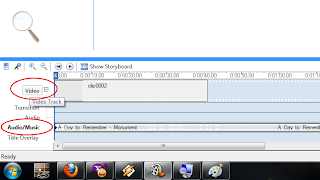
 Tak perlu diragukan lagi, kemajuan teknologi membuat kita semakin
mudah untuk berkomunikasi dengan orang lain. Dengan teknologi kita bisa
berbagi kebahagian dengan orang lain dimana saja dia berada. Tidak ada
batasan wilayah antara satu dengan yang lain.
Tak perlu diragukan lagi, kemajuan teknologi membuat kita semakin
mudah untuk berkomunikasi dengan orang lain. Dengan teknologi kita bisa
berbagi kebahagian dengan orang lain dimana saja dia berada. Tidak ada
batasan wilayah antara satu dengan yang lain.






 Kesimpulan :
Kesimpulan :






